Kérdés
Probléma: Hogyan lehet javítani az „App Container profile 0x800700B7 hiba miatt” hibát a Windows 10 Event Viewerben?
Az „App Container profile failed with error 0x800700B7” hibaüzenetet kaptam minden rendszerindításkor, miután frissítettem az 1703-as verzióra. Találkozott valaki hasonló problémával?
Megoldott Válasz
“Az App Container profil meghiúsult a 0x800700B7 hibával, mert nem tudta regisztrálni az AppContainer SID-t. Ez egy hibaüzenet, amelyet sok Windows 10-felhasználó kapott a Windows Event Viewer rendszerindításkor.[1] Találtunk néhány szálat a 0x800700B7 hibához, amely a Windows 10 Creators Update (V1703) kiadása előtt jött létre. Mindazonáltal a hiba által érintett számítógépek többségét nemrég frissítették a Creators Update szolgáltatásra.
[2]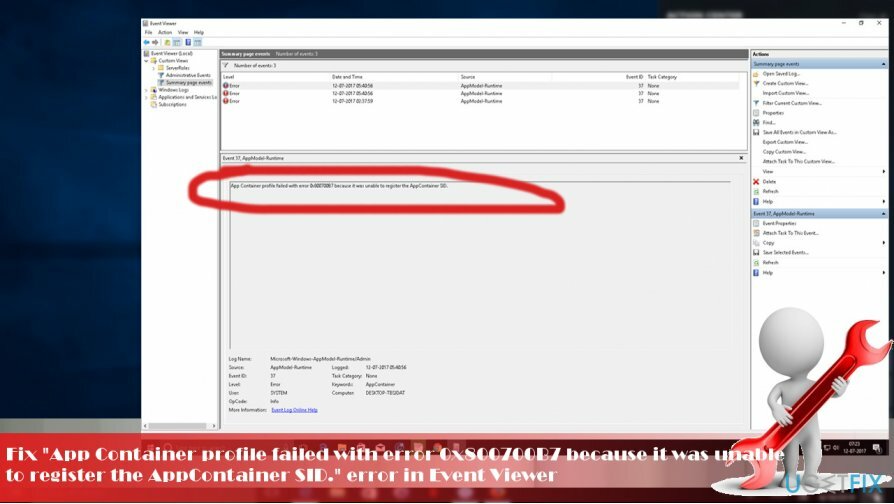
Szerencsére az „App Container profile failed with error 0x800700B7” hiba szerencsére nincs negatív hatással a rendszer teljesítményére. Azonban a „szemetes” Event Viewer bosszanthat néhány felhasználót, és érdemes lehet megtisztítani. Ezenkívül a hibát „A kérés nem támogatott” hiba is kísérheti a CldFlt szolgáltatás indításakor.[3]
A Microsoft közössége az „App Container profile failed with error 0x800700B7” hiba miatt nyüzsög, és a Microsoft nem reagálása miatti aggodalomra ad okot. Úgy tűnik, hogy a cég támogatási csapata ezúttal nem is mélyedt el az „App Container profil hibásan meghibásodott” ügyében. 0x800700B7” hiba, mert a nemrég létrehozott szál átkerült a Windows Update vitatémájába, ami nem ide vonatkozó.
Ennek ellenére a Microsoft minden problémán keményen dolgozik, így várható, hogy a közelgő javítás kijavítja a 0x800700B7 hibát. Ha ennek ellenére nem hajlandó megvárni a hivatalos javításokat, próbálkozzon az alábbi módszerekkel:
Végezzen tiszta rendszerindítást
A sérült rendszer javításához meg kell vásárolnia a licencelt verziót Reimage Reimage.
A Clean Boot minimális illesztőprogram-készletet és indítóprogramokat igényel a Windows operációs rendszer futtatásához. Ennek végrehajtásával képes lesz elkülöníteni a rendszeren előforduló szoftverkonfliktusokat, és előidézheti az olyan problémákat, mint például az „App Container profile failed with error 0x800700B7” hiba.
- nyomja meg Windows billentyű + R, típus msconfiggombot, és nyomja meg Belép.
- Nyisd ki Szolgáltatások fület, és ellenőrizze a Az összes Microsoft szolgáltatás elrejtése doboz.
- Kattintson Az összes letiltása.
- Most nyitva üzembe helyezés fület ismét, és válassza ki Nyissa meg a Feladatkezelőt.
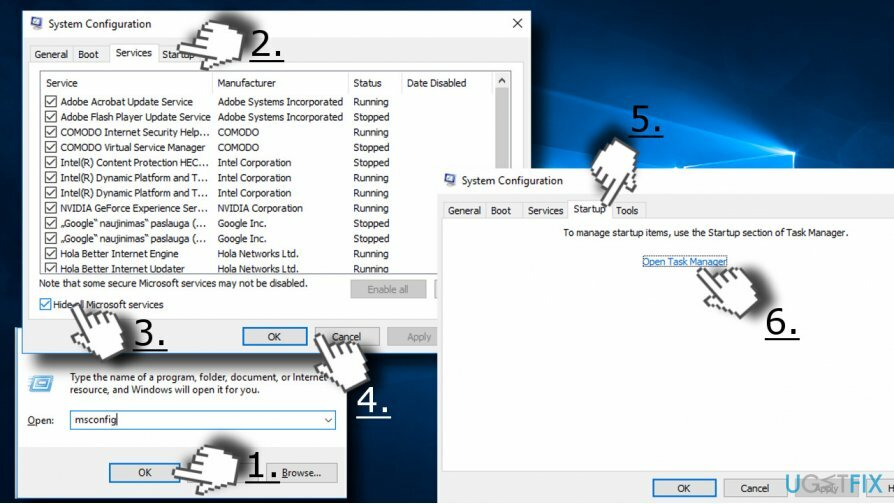
- Tiltsa le az összes indítási elemet, és zárja be a Feladatkezelőt.
- Kattintson rendben és indítsa újra a rendszert.
Ha a hiba eltűnt, akkor egyenként kell engedélyeznie az indítási elemeket és folyamatokat, hogy megtudja, melyik alkalmazás okoz problémát.
Futtassa a Rendszerleíróadatbázis-szerkesztőt
A sérült rendszer javításához meg kell vásárolnia a licencelt verziót Reimage Reimage.
- nyomja meg Windows billentyű + R, típus regeditgombot, és nyomja meg Belép.
- A bal oldali ablaktáblával navigáljon a Számítógép\\HKEY_LOCAL_MACHINE\\SYSTEM\\CurrentControlSet\\Services\\CldFlt Könyvtár.
- Találd meg Registry duplaszó indítása (REG_DWORD) a jobb oldalon a CldFlt kulcs.
- Kattintson duplán rá, és állítsa be az értéket 2-ről 3.
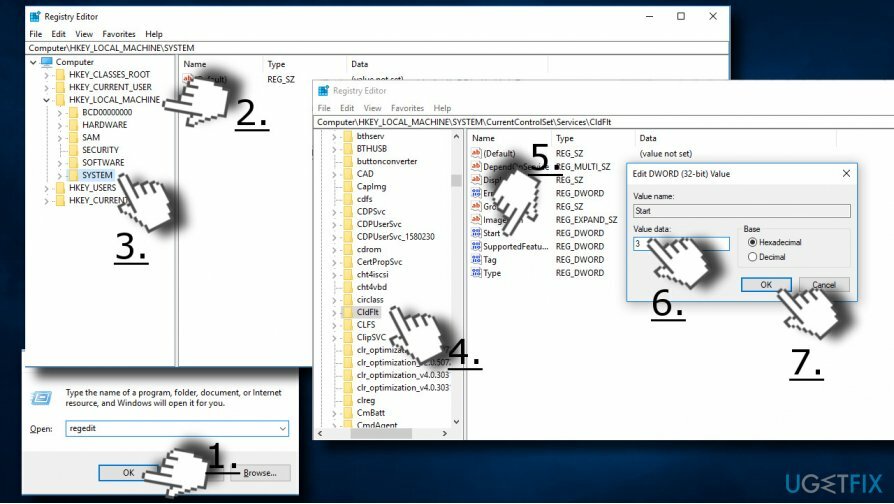
- Kattintson rendben és zárja be a Rendszerleíróadatbázis-szerkesztőt.
- Végül indítsa újra a rendszert. Lehetséges, hogy kétszer újra kell indítania az Even Viewer teljes tisztításához.
Javítsa ki automatikusan a hibákat
Az ugetfix.com csapata mindent megtesz annak érdekében, hogy segítsen a felhasználóknak megtalálni a legjobb megoldást a hibák kiküszöbölésére. Ha nem akar megküzdeni a kézi javítási technikákkal, kérjük, használja az automatikus szoftvert. Minden ajánlott terméket szakembereink teszteltek és jóváhagytak. Az alábbiakban felsoroljuk azokat az eszközöket, amelyek segítségével kijavíthatja a hibát:
Ajánlat
csináld most!
Letöltés FixBoldogság
Garancia
csináld most!
Letöltés FixBoldogság
Garancia
Ha nem sikerült kijavítania a hibát a Reimage használatával, kérjen segítséget ügyfélszolgálatunktól. Kérjük, adjon meg minden olyan részletet, amelyet Ön szerint tudnunk kell a problémájával kapcsolatban.
Ez a szabadalmaztatott javítási eljárás 25 millió komponensből álló adatbázist használ, amely képes pótolni a felhasználó számítógépén található sérült vagy hiányzó fájlokat.
A sérült rendszer javításához meg kell vásárolnia a licencelt verziót Reimage malware-eltávolító eszköz.

Hozzáférés a földrajzilag korlátozott videotartalomhoz VPN-en keresztül
Privát internet-hozzáférés egy VPN, amely megakadályozhatja az internetszolgáltatót, a kormány, és harmadik felek sem követhetik nyomon online, és lehetővé teszik, hogy teljesen névtelen maradjon. A szoftver dedikált szervereket biztosít a torrentezéshez és a streaminghez, biztosítva az optimális teljesítményt, és nem lassítja le. A földrajzi korlátozásokat is megkerülheti, és korlátozás nélkül megtekintheti az olyan szolgáltatásokat, mint a Netflix, BBC, Disney+ és más népszerű streaming szolgáltatások, függetlenül attól, hogy hol tartózkodik.
Ne fizessen a ransomware szerzőknek – használjon alternatív adat-helyreállítási lehetőségeket
A rosszindulatú programok, különösen a zsarolóprogramok messze a legnagyobb veszélyt jelentik képeire, videóira, munkahelyi vagy iskolai fájljaira. Mivel a kiberbűnözők robusztus titkosítási algoritmust használnak az adatok zárolására, az már nem használható addig, amíg ki nem fizetik a váltságdíjat bitcoinban. Ahelyett, hogy fizet a hackereknek, először próbáljon alternatívát használni felépülés olyan módszereket, amelyek segíthetnek visszakeresni az elveszett adatok legalább egy részét. Ellenkező esetben a pénzét is elveszítheti a fájlokkal együtt. Az egyik legjobb eszköz, amely vissza tudja állítani a titkosított fájlok legalább egy részét - Data Recovery Pro.